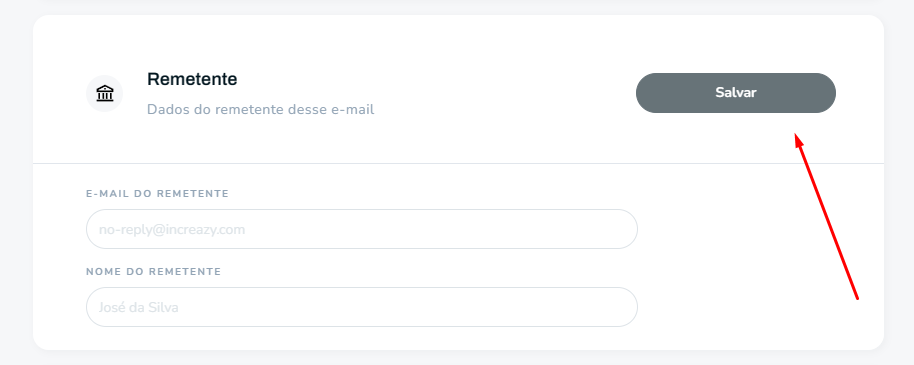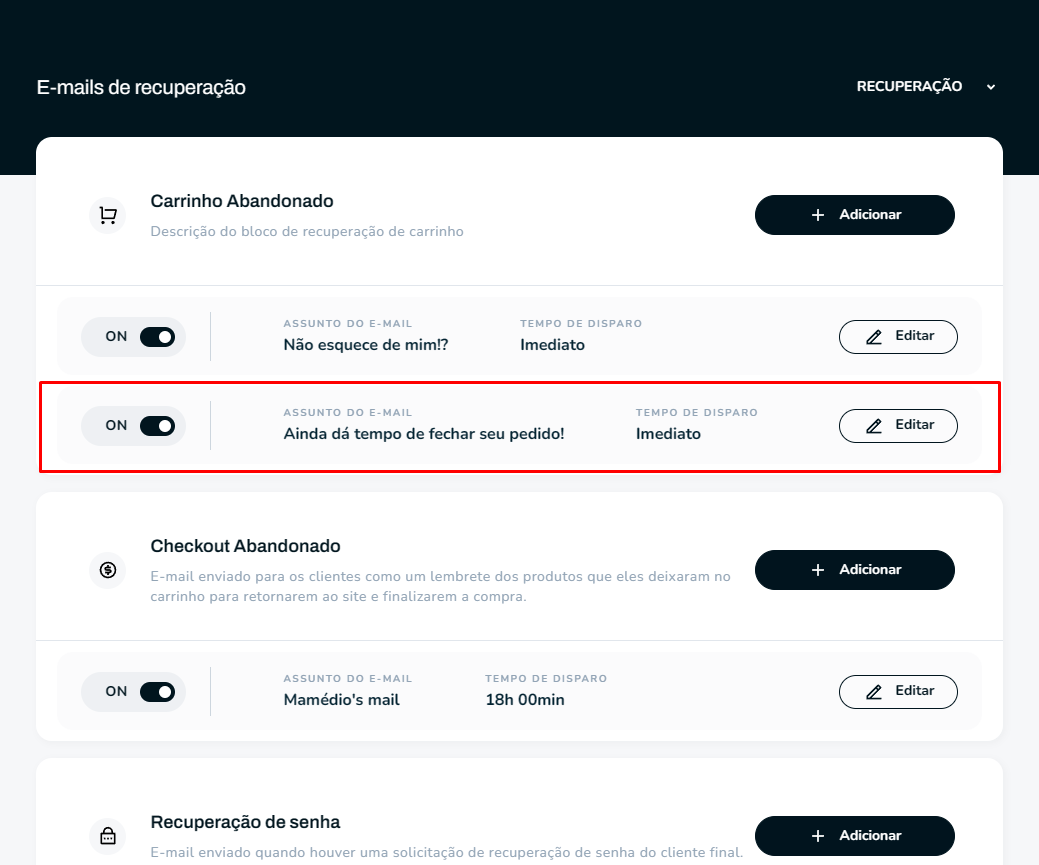Como criar um e-mail
Para criar um e-mail, você deve acessar a página responsável pelo gerenciamento de e-mails. Acesse a opção Emails localizada no menu lateral do painel, e em seguida escolha o tipo de e-mail que deseja criar conforme o exemplo:
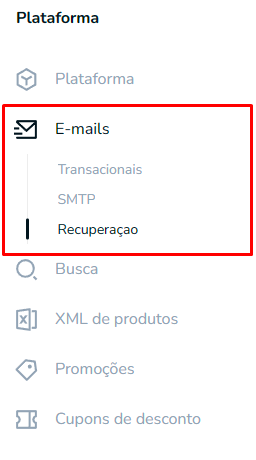
Você verá uma interface semelhante a está exibido abaixo:
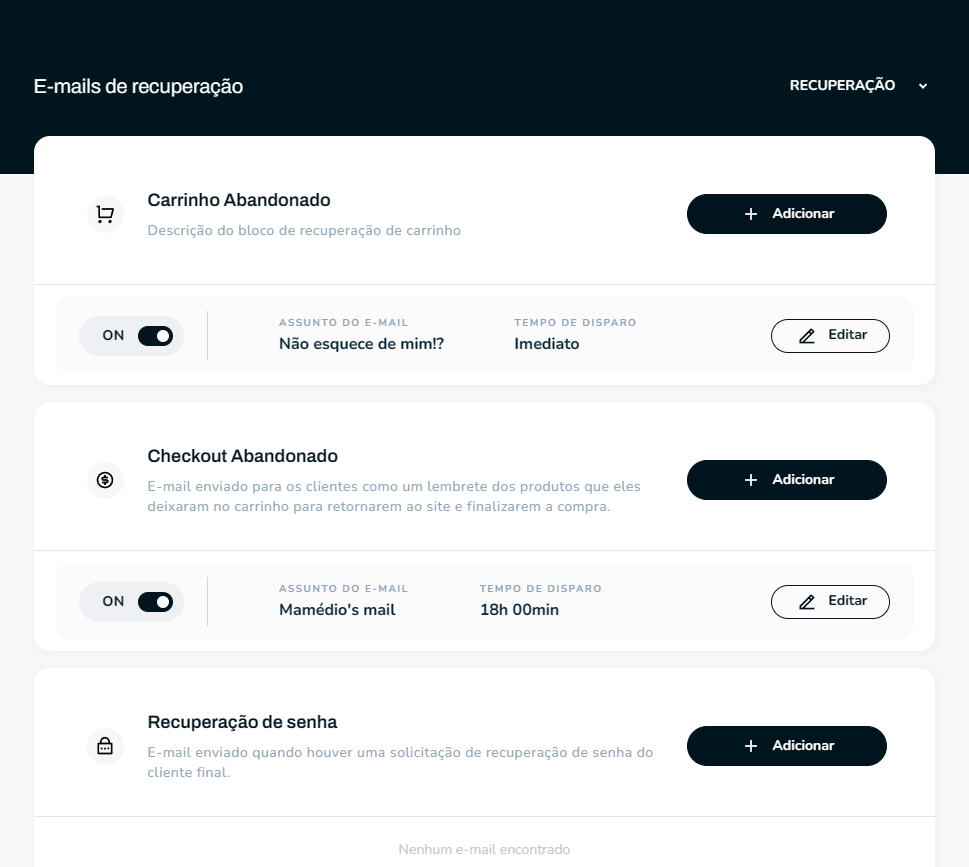
Neste exemplo vamos criar um e-mail de Recuperação, do tipo Carrinho Abandonado, informando ao cliente sobre a possibilidade de finalizar o seu pedido.
- Selecione o botão
Adicionarno módulo desejado. Você será redirecionado para a tela de configuração, por meio do qual você poderá configurar os detalhes do envio deste e-mail.

Vamos começar preenchendo os campos e-mail do remetente e o nome do remetente, que são as informações de quem está enviando este e-mail.
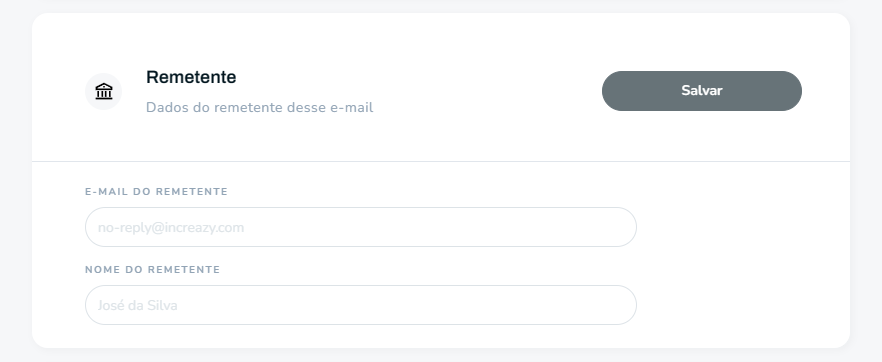
- Após realizar o preenchimento dos campos de remetente com o endereço de "e-mail" e "nome" válidos, chegou a hora de configurarmos o "título" e "conteúdo" deste e-mail.
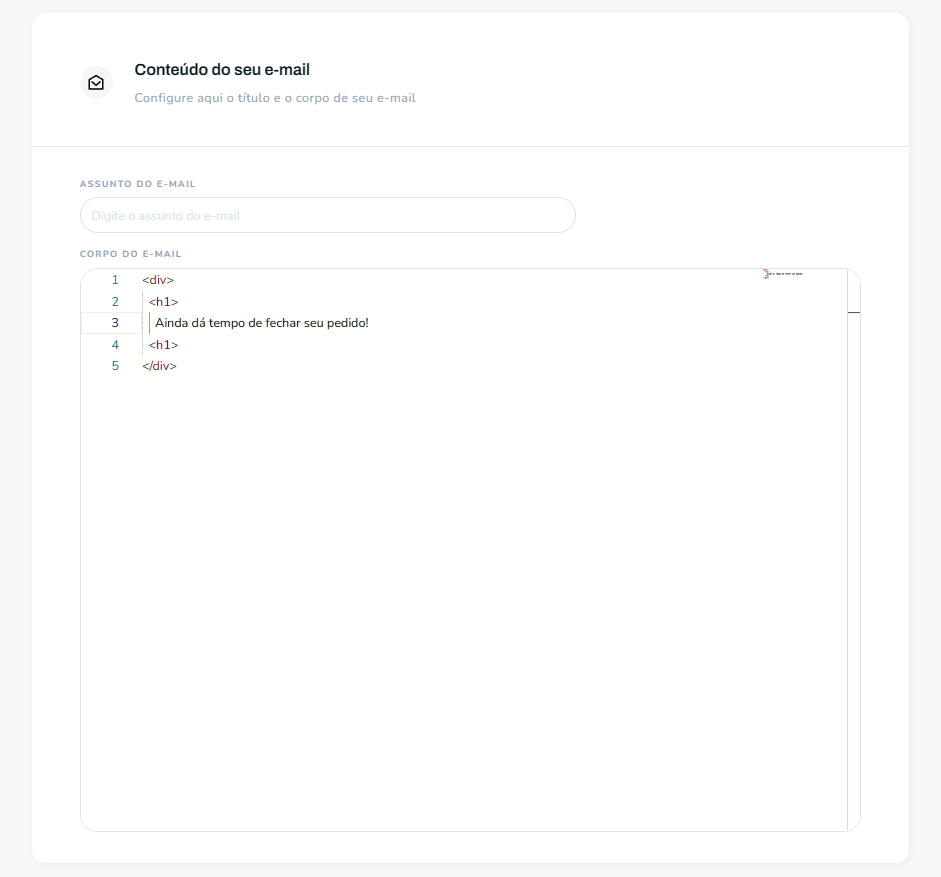
- Preencha o campo
assunto do e-mailcom o título que você deseja que seja exibido para o seu cliente quando este o receber e configure o corpo do e-mail com as informações necessárias.
Existe também a possibilidade de disparo de um webhook sempre que este e-mail for acionado, este item é opcional, e caso queria usá-lo, você precisa apenas ativar o toggle do bloco Webhook disponível no fim da guia de configurações de e-mail e preencher o seu endpoint no campo indicado, conforme o exemplo abaixo:
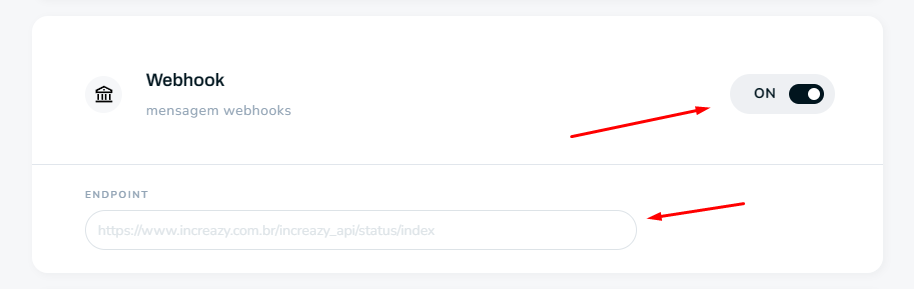
Após preencher as informações do seu e-mail, basta clicar o botão Salvar, localizado no bloco Remetente e aguardar pela mensagem de sucesso ser exibida em tela. Este e-mail passará a ser listado no bloco escolhido por você na criação do mesmo. Confira nos exemplos: